Win11必看!手把手教你修改注册表优化系统性能
时间:2025-06-21 21:33:23 272浏览 收藏
还在为Win11系统卡顿烦恼吗?本文为你带来Win11注册表修改终极指南,教你如何通过修改注册表,深度优化系统性能,提升用户体验。**但请务必注意:修改注册表有风险,操作前务必备份!** 本文详细讲解了如何打开注册表编辑器,备份注册表,定位并修改目标键值,以及重启电脑使修改生效的步骤。更提供了优化启动项、加快菜单显示速度、禁用Windows Ink Workspace等实用技巧。同时,也为你准备了万一修改注册表后出现问题的解决方案,包括重启、导入备份、系统还原、安全模式修复甚至重置/重装系统等方法。 掌握本文,让你安全、高效地定制你的Win11系统,打造更流畅的使用体验!
修改注册表有风险,操作前必须备份并理解键值作用。1. 打开注册表编辑器:Win+R输入regedit;2.备份注册表或相关键值以防出错;3.定位目标键值如HKEY_CLASSES_ROOT*\shell;4.右键修改键值数据并选择合适类型;5.重启电脑使修改生效。安全修改核心在于备份、理解、小步快跑,避免盲目照搬教程,可使用虚拟机测试。常见优化包括禁用启动项、加快菜单显示速度、禁用Windows Ink Workspace等。若出现问题应先重启,再尝试导入备份、使用系统还原、进入安全模式修复,严重时需重置或重装系统。

修改注册表有风险,操作需谨慎!简单来说,Win11注册表修改能让你更深度地定制系统,但改错了可能导致系统崩溃。所以,备份是王道,理解后再动手。
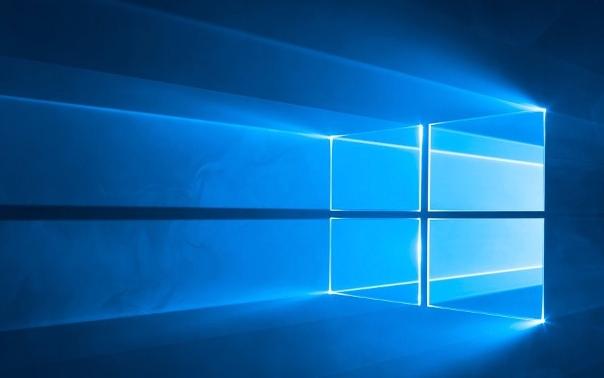
解决方案
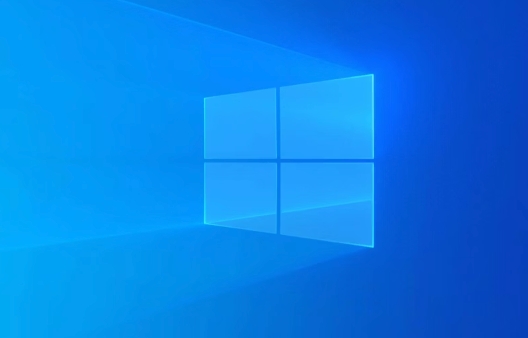
修改注册表,就像给电脑做精细的手术。你需要找到对应的“器官”(键值),然后调整“参数”(数据)。常见的修改包括优化启动项、调整右键菜单、修改系统主题等。
- 打开注册表编辑器: Win + R,输入
regedit,回车。 - 备份注册表: 文件 -> 导出,保存一个备份文件。万一改坏了,可以导入这个文件恢复。
- 定位到目标键值: 注册表像一个树状目录,你需要找到你要修改的键值。例如,要修改右键菜单,可能需要找到
HKEY_CLASSES_ROOT\*\shell或HKEY_CLASSES_ROOT\Directory\Background\shell。 - 修改键值: 右键点击键值,选择“修改”,然后输入新的数据。不同的键值有不同的数据类型,例如字符串、DWORD等。
- 重启电脑: 有些修改需要重启电脑才能生效。
举个例子,假设你想删除右键菜单中的“使用 Microsoft Defender 扫描”。

- 打开注册表编辑器。
- 定位到
HKEY_CLASSES_ROOT\*\shellex\ContextMenuHandlers\EPP。 - 右键点击
EPP,选择“删除”。 - 重启电脑。
注意:这个操作会删除所有文件的右键菜单中的“使用 Microsoft Defender 扫描”选项。
如何安全地修改Win11注册表?
安全修改注册表,核心在于“备份”、“理解”和“小步快跑”。
- 备份是第一步,也是最重要的一步。 每次修改前都备份相关的键值,而不是只备份整个注册表。这样,即使改坏了,也能快速恢复。
- 理解你要修改的键值的作用。 不要盲目照抄网上的教程。用搜索引擎查一下,或者在虚拟机中测试一下。
- 小步快跑,每次只修改一个键值,然后重启电脑看看效果。 这样,即使出了问题,也能快速定位到原因。
- 使用专业的注册表编辑器。 有些注册表编辑器可以提供撤销功能,或者可以监控注册表的修改。
- 不要修改你不理解的键值。 如果你不确定某个键值的作用,最好不要修改它。
Win11注册表优化设置有哪些实用技巧?
注册表优化设置,主要是为了提升系统性能和改善用户体验。
- 优化启动项: 禁用不必要的启动项可以加快启动速度。可以通过注册表或者任务管理器来管理启动项。注册表位置:
HKEY_CURRENT_USER\Software\Microsoft\Windows\CurrentVersion\Run和HKEY_LOCAL_MACHINE\SOFTWARE\Microsoft\Windows\CurrentVersion\Run。 - 加快菜单显示速度: 可以通过修改
HKEY_CURRENT_USER\Control Panel\Desktop下的MenuShowDelay键值来加快菜单显示速度。默认值是 400,可以改为 0。 - 禁用Windows Ink Workspace: 如果你不使用 Windows Ink Workspace,可以禁用它来释放系统资源。注册表位置:
HKEY_LOCAL_MACHINE\SOFTWARE\Policies\Microsoft\WindowsInkWorkspace,新建一个 DWORD 值AllowWindowsInkWorkspace,设置为 0。 - 修改系统主题: 可以通过修改注册表来修改系统主题,例如修改窗口边框颜色、任务栏颜色等。
- 禁用UAC(用户账户控制): 不推荐!虽然禁用 UAC 可以减少弹窗,但是会降低系统安全性。
修改Win11注册表后出现问题如何解决?
修改注册表后出现问题,不要慌,先冷静分析。
- 重启电脑。 有些问题重启电脑就能解决。
- 使用备份恢复。 如果你之前备份了注册表,可以导入备份文件来恢复。
- 使用系统还原。 如果你开启了系统还原,可以使用系统还原点来恢复到之前的状态。
- 安全模式。 如果系统无法正常启动,可以尝试进入安全模式。在安全模式下,可以禁用一些启动项,或者卸载最近安装的软件。
- 重置系统。 如果以上方法都无效,可以考虑重置系统。重置系统会将系统恢复到出厂设置,但是会保留你的个人文件。
- 重装系统。 如果重置系统也无效,那就只能重装系统了。
记住,修改注册表有风险,一定要谨慎操作。
终于介绍完啦!小伙伴们,这篇关于《Win11必看!手把手教你修改注册表优化系统性能》的介绍应该让你收获多多了吧!欢迎大家收藏或分享给更多需要学习的朋友吧~golang学习网公众号也会发布文章相关知识,快来关注吧!
-
501 收藏
-
501 收藏
-
501 收藏
-
501 收藏
-
501 收藏
-
118 收藏
-
485 收藏
-
329 收藏
-
361 收藏
-
444 收藏
-
205 收藏
-
168 收藏
-
268 收藏
-
226 收藏
-
348 收藏
-
136 收藏
-
384 收藏
-

- 前端进阶之JavaScript设计模式
- 设计模式是开发人员在软件开发过程中面临一般问题时的解决方案,代表了最佳的实践。本课程的主打内容包括JS常见设计模式以及具体应用场景,打造一站式知识长龙服务,适合有JS基础的同学学习。
- 立即学习 543次学习
-

- GO语言核心编程课程
- 本课程采用真实案例,全面具体可落地,从理论到实践,一步一步将GO核心编程技术、编程思想、底层实现融会贯通,使学习者贴近时代脉搏,做IT互联网时代的弄潮儿。
- 立即学习 516次学习
-

- 简单聊聊mysql8与网络通信
- 如有问题加微信:Le-studyg;在课程中,我们将首先介绍MySQL8的新特性,包括性能优化、安全增强、新数据类型等,帮助学生快速熟悉MySQL8的最新功能。接着,我们将深入解析MySQL的网络通信机制,包括协议、连接管理、数据传输等,让
- 立即学习 500次学习
-

- JavaScript正则表达式基础与实战
- 在任何一门编程语言中,正则表达式,都是一项重要的知识,它提供了高效的字符串匹配与捕获机制,可以极大的简化程序设计。
- 立即学习 487次学习
-

- 从零制作响应式网站—Grid布局
- 本系列教程将展示从零制作一个假想的网络科技公司官网,分为导航,轮播,关于我们,成功案例,服务流程,团队介绍,数据部分,公司动态,底部信息等内容区块。网站整体采用CSSGrid布局,支持响应式,有流畅过渡和展现动画。
- 立即学习 485次学习
